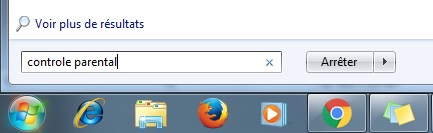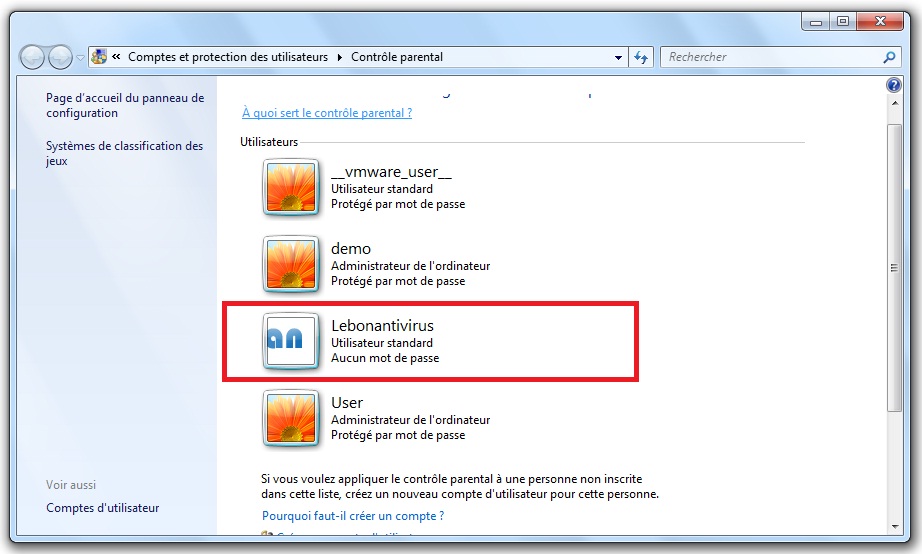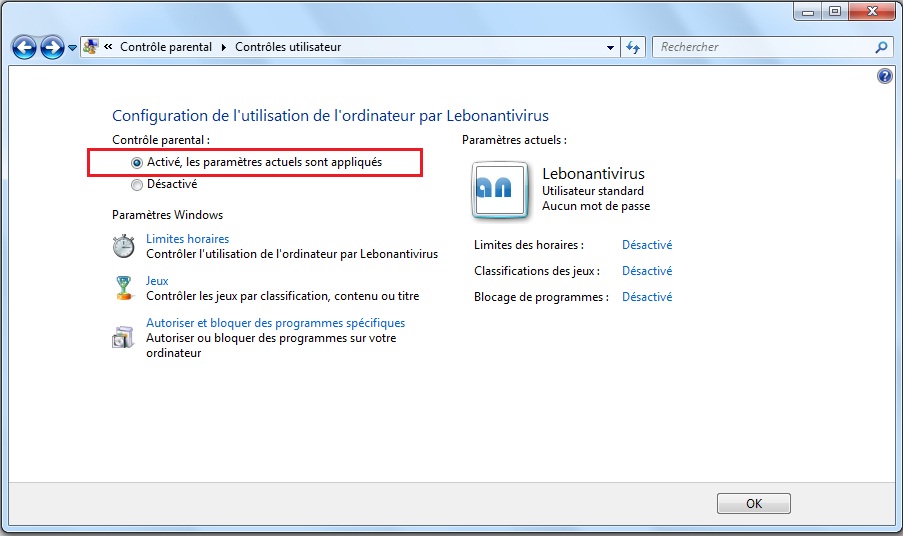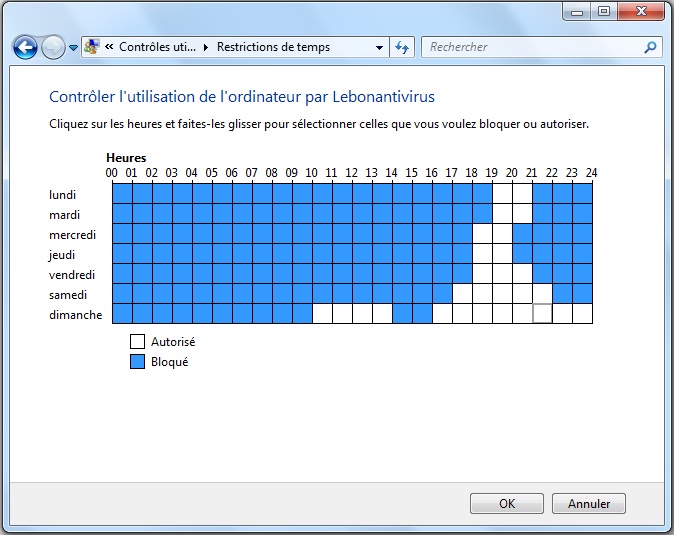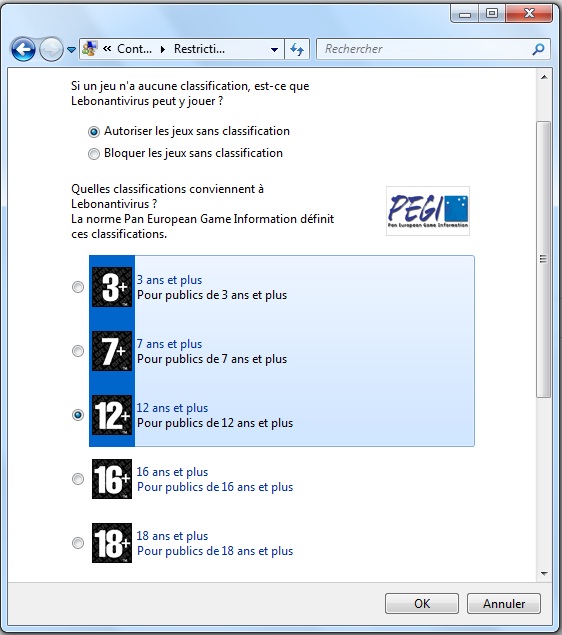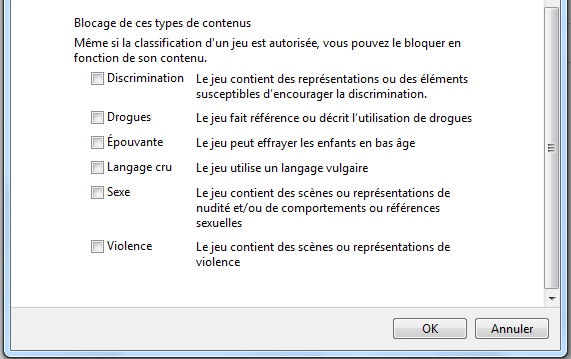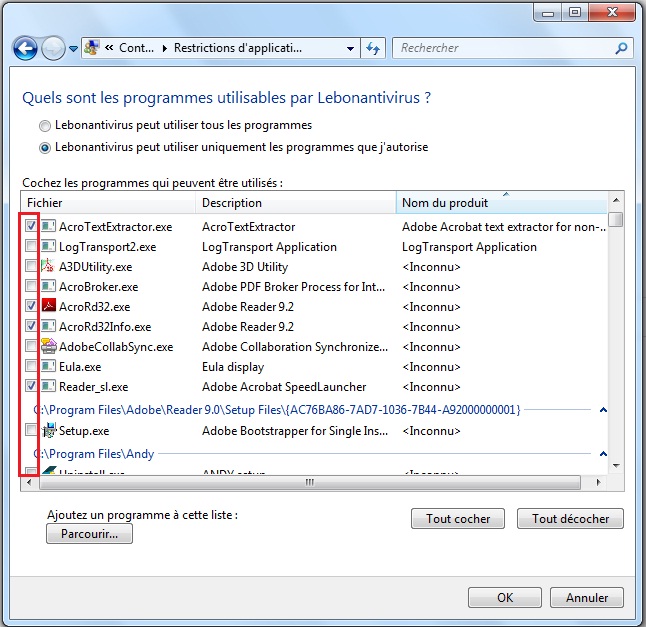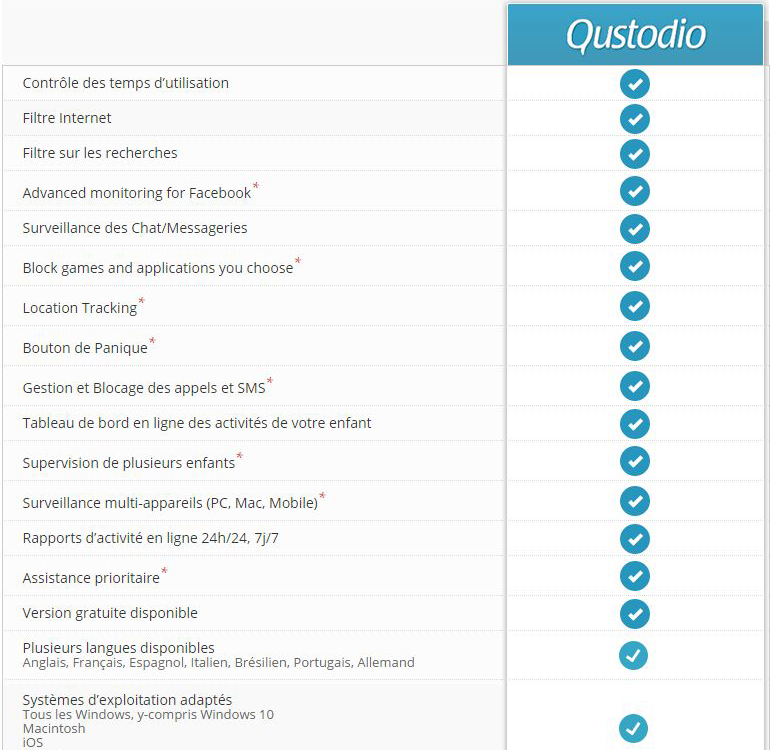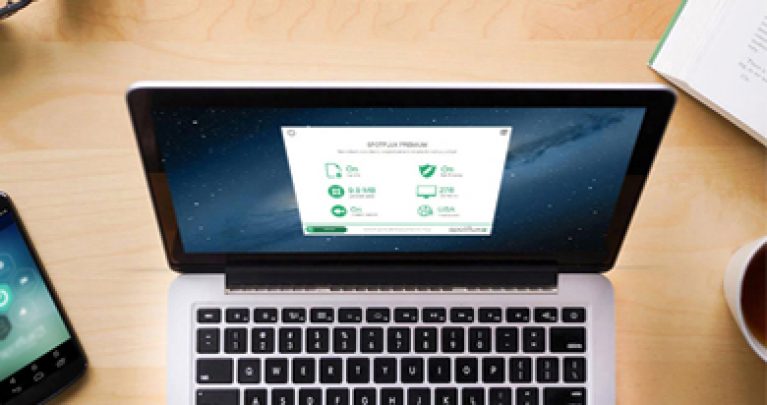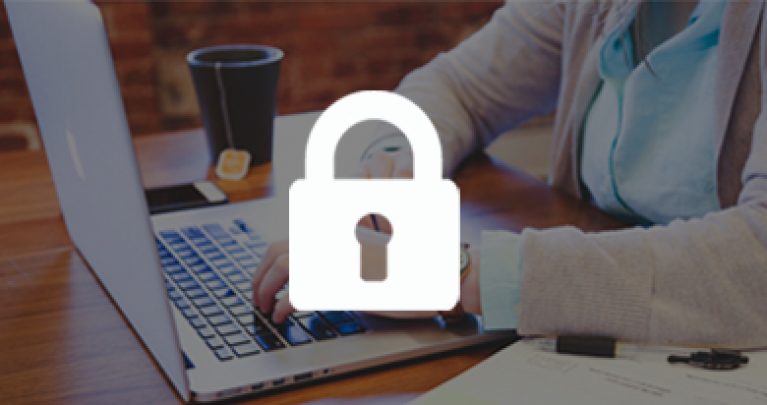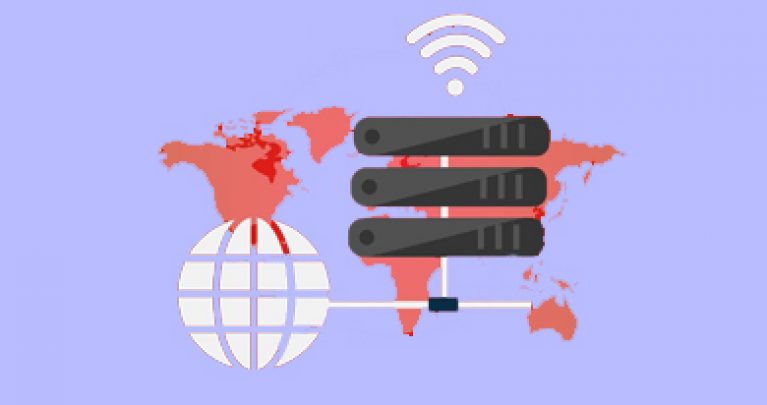Les parents du monde entier sont stressés chaque jour sur ce qui pourrait se passer sur les ordinateurs et les smartphones de leurs enfants.
La solution bien sur n’est pas d’arrêter de donner à nos enfants le meilleur de la technologie moderne? Absolument pas!
Les parents veulent surveiller et guider leurs enfants, mais en même temps, ils savent qu’ils ne peuvent pas être là tout le temps à coté de leurs enfants quand ils sont en ligne.
Ils savent aussi, même s’ils leur font confiance bien, il y a la recherche accidentelle qui peut conduire à des pernicieux endroits.
Heureusement la technologie a pensé de tout ça, il existe en fait des logiciels de control parental conçus spécialement pour aider les parents à bien contrôler leurs enfants.
Sommaire
Comment un logiciel de surveillance peut m’aider?
Vous pouvez apporter une protection à vos enfants avec un bon logiciel de surveillance et contrôle. Un programme de contrôle que vous installez sur votre ordinateur, smartphone, tablette, ipad … vous donne la possibilité de filtrer tout le trafic entrant et sortant, et de bloquer tous les sites nuisibles.
Vous pouvez également surveiller leurs habitudes en ligne, que ce soit sur les réseaux sociaux, site du chat et jeux, site de vidéo comme Youtube . Et de limiter leur accès à l’internet dans la façon dont vous le souhaitez. Et d’autre fonctionnalités que vous pouvez mettre en place (on parlera plus dans ce qui suit).
Quel logiciel choisir, gratuit ou payant ?
Dans le domaine de production du programme informatique, la plupart des fournisseurs qui développe des logiciels, ils offrent des versions gratuites de leurs logiciels que ce soit des logiciels antivirus, logiciel de traitement de photo ou autres, il s’agit d’une technique de publicité.
Pour que vous comprenez le jeu ! Il faut voir exactement ce que vous obtenez gratuitement. Les versions libres comprennent des fonctionnalités limitées. Cela signifie que l’utilisation des solutions libres, ne permet pas d’attendre une portée restreinte de protection, qui doit être complété par d’autres logiciels supplémentaires.
Le mauvais inconvénient d’un programme gratuit est les annonces publicitaires ennuyeuses.
Mais une solution de base gratuite est beaucoup mieux que sans aucune protection, le premier argument qu’on peut donner pour l’utilisation de solutions libres est qu’ils sont libres J .
Deuxièmement, les programmes libres sont un complément adapté pour les utilisateurs expérimentés qui savent l’aspect de sécurité de leurs ordinateurs.
Si vous êtes sérieux au sujet, je vous conseille d’investir dans un programme payant qui vous offre plus d’options et fonctionnalité, d’une façon à garder un contrôle total sur le comportement de vos enfants sur internet, ou hors internet (en locale lorsqu’il utilise leur pc, tablette sans internet …)
En tant que parent, il est de votre responsabilité de protéger vos enfants du mieux que vous pouvez.
Sinon si vous préférez prendre un logiciel gratuit, celle que je vous recommande est l’outil de contrôle parental de Windows.
Contrôle parental pour Windows 7, 8 et 10
Le contrôle parental pour Windows comme pour Mac OS, est intégré dans système d’exploitation, offrant un moyen pratique pour appliquer certaines règles de contrôle (limite horaire, autorisation des programmes et jeux)
Cet outil de Windows n’offre pas de contrôle complet, mais il y quelques options remarquables. Les options sont assez basiques, permettant aux parents de bloquer l’accès vidéo, l’utilisation limitée des jeux, limiter le temps d’utilisation.
Comment utiliser le contrôle parental de Windows 7 ?
Pour ouvrir l’outil contrôle parental de Windows, vous vous connectez en tant que Administrateur. Cliquez sur le menu Démarrer et vous tapez contrôle parental dans la boîte de recherche et appuyez sur Entrer.
La fenêtre de contrôle parental apparaitre, cliquez sur le compte de l’enfant que vous voulez contrôler.
Maintenant, sur cette fenêtre, vous cochez «activé, les paramètres actuels sont appliqués» et vous commencez à appliquer les règles que je viens de vous parler.
Définir la limite horaire :
Vous pouvez décider combien d’heur vous voulez autoriser vos enfants à utiliser l’ordinateur, vous cliquez sur «limites horaires». Et vous personnalisez comme vous voulez.
Contrôler les Jeux :
Avec cette option, vous pouvez définir quel type de jeu sera accessible, vous pouvez aussi bloquer ou autoriser les jeux en fonction de classification par âge normalisé par PEGI, et selon leurs contenus.
Vous pouvez également bloquer les jeux en fonction du type de contenu qu’il contient.
Autoriser ou bloquer un programme :
La fenêtre suivante vous permet d’activer ou désactiver n’importe quel programme, il vous suffit de cocher les cases pour activer un programme.
Il existe d’autres logiciels de contrôle parental qu’ils sont principalement les mêmes fonctionnalités, à savoir le suivi des activités quotidiennes telles que le blocage des programmes et l’utilisation des jeux, et la planification des contraintes de temps.
Ces options sont toutes bien, mais ça reste encore d’autre chose à contrôler :
- Le filtrage du contenu web et la prévention de téléchargement.
- Les rapports d’activité des habitudes de navigation sur internet et diverses activités sur l’ordinateur
- Supervision des activités sur les sites de réseaux sociaux populaires (Facebook, Twitter…)
- Gestion des appels et SMS.
- géolocalisation d’enfant.
L’article d’aujourd’hui présente, l’un des programme qui regroupe tous ces fonctionnalités qu’on vient citer.
Qustodio : l’outil de contrôle parental disponible en français pour PC, tablette et ipad.
En tant que parent de 2 ou 3 jeunes enfants, le seul moyen de les garder en sécurité est de rester aussi branché sur leur vie et de surveiller ce qu’ils font en permanence, et c’est ce que fait Qustodio , il vous donne les yeux et les oreilles supplémentaires que nous avons tous besoin.
Il vous permet également de mettre des limites de temps d’utilisation et le blocage de contenu indésirable.
Un autre avantage est les alertes et mises à jour par e-mail, vous recevez un e-mail dès que l’enfant tente d’accéder à un site non autorisé.
Bref Qustodio offre de nombreuses options et service, que vous pouvez mettre en place, il est disponible gratuitement pour un seul utilisateur et seul appareil.
Les principales différences entre la version gratuite et premium sont illustrées dans le tableau ci-dessous (à noter que les options avec étoile sont disponibles uniquement avec la version premium)
Il est simple à utiliser, vous commencez par télécharger et installer le programme sur l’appareil que vous voulez contrôler (pc, mac, smartphone , tablette, ipad…)
L’étape 2 , vous vous connectez au votre portail familial sur le site officiel, pour définir les paramètres et pour surveiller vos enfants.
Je publierai un autre article détaillé sur l’utilisation de Qustodio (restez à l’écoute 😉 )